
Primeiras ações com o novo iPad: configuração e privacidade
Ao comprar um novo computador tablet na Apple, esquecemos algumas configurações que precisam ser realizadas imediatamente após a extração do dispositivo para fora da caixa. Mesmo antes do momento em que você começa a instalar os aplicativos necessários, você precisa fazer o iPad se tornar conveniente e o trabalho nele era seguro. Neste artigo, diremos como fazê -lo.
Navegação
- Escolha uma senha segura
- Senha para compras na App Store
- Escondemos informações pessoais da tela de bloqueio
- Desconecte uma conexão automática com Wi-Fi
- Sincronização com iCloud
- Autenticação de dois fatores
- Navegador Safari e outros aplicativos de surf na Internet
- Bloquear publicidade
- Devo colocar atualizações?
- Vídeo. Selecionamos um antivírus para iPad e iPhone
Escolha uma senha segura
Na maioria das vezes, os usuários do iPad escolhem uma senha de 4 ou 6 dígitos (código de pino). Essa senha é conveniente ao trabalhar com o dispositivo (bloqueio de tela, compras na App Store, alterações nas configurações etc.). Mas, neste caso, a conveniência contrasta com a segurança. Uma senha simples não significa o melhor.

Abrir nas configurações de ID do toque "Alterar a senha" -> "Parâmetros de senha" E clique em "Código arbitrário (letras + números)". Agora você pode escolher uma senha para definir não apenas números, mas também outros símbolos. Essa senha é mais segura, mas quando você a entra, você gastará muito tempo.
Para economizar tempo pode ser usado nas configurações de senha do Touch ID "Código arbitrário (números)". Mas, ao entrar, use pelo menos 8 dígitos. Em princípio, este é o mesmo pino, aumentado apenas 2 vezes.
Obviamente, você não deve repeti -lo de uma combinação de 4 dígitos 2 vezes.
Senha para compras na App Store
Se você vai comprar aplicativos na App Store, vincule seu cartão bancário a este catálogo. Acima, descrevemos como colocar a senha em nosso dispositivo. Em princípio, será suficiente se o iPad for usado apenas por você.
Mas, acontece, damos um tablet aos nossos filhos. E se a criança é um adulto, poderá explicar que, sem o conhecimento dos pais, é impossível fazer compras na App Store. Mas o que fazer se uma criança, por sua idade ou outras razões, não consegue entender o que seus pais querem dele? Instale um código PIN para essas compras.

Nas configurações "ID de toque e senha" Para esse fim, você pode usar uma senha regular, código de pino digital ou impressão digital. Obviamente, o scanner de impressão é muito conveniente. Mas, a garantia de que esse serviço funciona corretamente mesmo na Apple. A senha ainda é mais confiável.
IMPORTANTE: Se eu ainda posso gastar seus filhos com a ajuda de impressões digitais, os atacantes podem facilmente contornar essa proteção. Eles podem simplesmente remover a impressão visível do dedo da tela do iPad e torná -lo uma cópia para acessar as informações importantes do seu tablet.
Se você realmente deseja usar o Touch ID, use para isso os dedos que raramente usa ao trabalhar com o iPad. O dedo anelar da mão esquerda é melhor para isso.
Escondemos informações pessoais da tela de bloqueio
Muitas informações diferentes podem ser exibidas na tela de bloqueio do iPad. Essas podem ser notificações de redes sociais, jogos, etc. Mas, se uma carta aparecer na tela de bloqueio do seu banco com um código PIN para acesso à conta? E o atacante pode ver esta carta enquanto você sai? Sim, o risco de sair, mesmo que o iPad bloqueado próximo a estranhos seja mínimo. Mas ele é.
Para limitar o acesso à tela de bloquear seu tablet de colegas, amigos e familiares, vá "Configurações" -> "Notificações". Aqui você pode escolher de quais notificações de aplicativos serão exibidas na tela de bloqueio. Defina -os para que eles não possam prejudicar seus dados confidenciais.
Desconecte uma conexão automática com Wi-Fi
Ninguém argumenta que uma conexão automática com redes públicas é uma função muito conveniente. Quando você almoça no seu café favorito ou faz compras no shopping, não precisa gastar tempo se conectando ao Wi-Fi manualmente. Mas, uma conexão tão automática pode levar a grandes problemas.
O fato é que os atacantes criam suas próprias redes com o mesmo nome e senha. O dispositivo sem o seu conhecimento está conectado a essas redes e é possível roubar seus dados.

Para não se tornar vítima de hackers, instale no seu dispositivo uma conexão com redes Wi-Fi após a confirmação. Mas, mesmo se você tiver certeza de que a rede Wi-Fi pública que você usa não poderá prejudicá-lo, nunca realizará transações financeiras ao se conectar a ela. Use a Internet móvel 4G (ou 3G) ou uma rede feita em casa para esses fins.
Sincronização com iCloud
Provavelmente, tudo é entendido pelo escândalo que explodiu não muito tempo atrás, quando fotos de celebridades nuas "vazaram" na rede. Eles fizeram Salfi no estilo nu e não levaram em conta o fato de que seus dispositivos tinham sincronização com o armazenamento em nuvem do iCloud.
O fato é que, com essa sincronização, as fotografias estão simultaneamente no seu dispositivo nos servidores da Apple. E se você excluir fotos em um dos locais da localização das fotos, eles aparecerão novamente durante a próxima sincronização.

- Portanto, ao remover a foto em um só lugar, você precisa removê -las em outro e depois realizar sincronização e garantir que as fotos finalmente saíram
- Devo dizer que o escândalo descrito acima forçou a Apple a repensar a proteção dos dados de seus usuários. E eles desenvolveram uma função muito necessária. Para ativá -lo, você precisa ir para "Configurações" —> "ICloud" E escolha uma função "Encontre iPad"
- Esta função permite encontrar um dispositivo se estiver em casa (ativação do sinal) ou descubra onde está no geolocalização. Se você esqueceu o iPad de amigos, pode descobrir sobre isso apenas desta função
- Mas, se você o perdeu ou seu dispositivo foi roubado, pode apagar dados pessoais do tablet para que eles não possam prejudicá -lo
Autenticação de dois fatores
A essência da autenticação de dois fatores é simples. Você não deve apenas usar suas senhas para App Store, Apple ID e ICLOD, mas também um código PIN do SMS. Pode parecer cautela excessiva para alguém. Mas, se você armazenar dados importantes no seu dispositivo, ligue a autenticação de dois fatores.
Para ativá -lo, você precisa ir ao site appleid.apple.com E vai para "Gerencie a Apple ID" –> "Senha e segurança" –> "Dispositivos de confiança" –> "Gerenciar" –> "Adicione um número de telefone com a possibilidade de receber mensagens SMS".
Navegador Safari e outros aplicativos de surf na Internet
Se você valorizar seus dados pessoais, desconecte o navegador que você usa no iPad, o desempenho automático. Sim, os proprietários de dispositivos sensoriais podem causar problemas para inserir dados nos campos do navegador. E leva muito tempo. Mas, se de repente seu tablet cair nas mãos de outra pessoa. E, ao mesmo tempo, o atacante poderá desbloqueá -lo, então todos esses filmes automáticos podem ser usados \u200b\u200bpara ele para seus próprios propósitos.
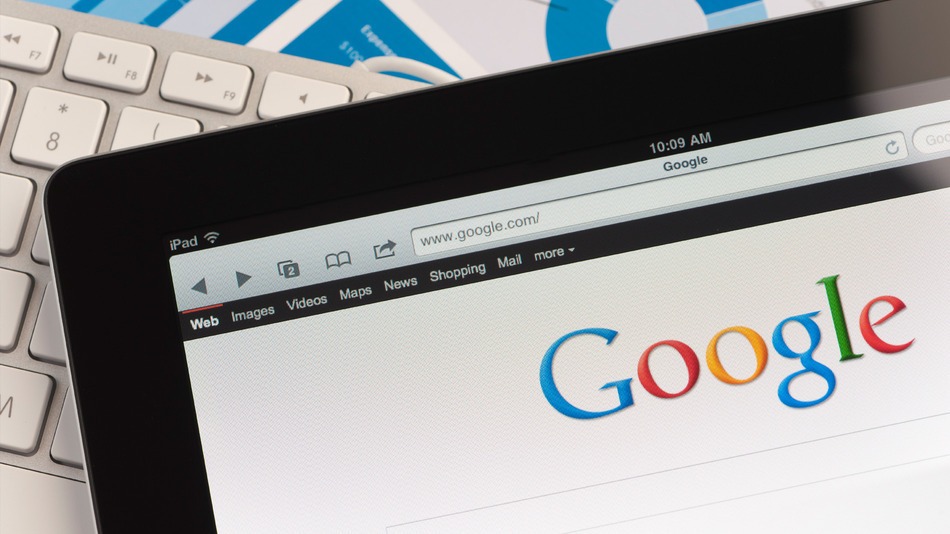
Nós vamos para as "Configurações". Escolha um navegador que usamos (por safari padrão) e desligue o desempenho automático.
Bloquear publicidade
Se você não gosta de sites cheios de banners de publicidade, você pode usar um botão especial "Leitor" Seu navegador Safari. Mas, infelizmente, esse botão não é ativado em todos os sites. Portanto, o bloqueio de publicidade pode ser realizado usando aplicativos especiais na App Store.
Devo colocar atualizações?
Há uma opinião de que as atualizações podem piorar o trabalho estável do iPad. Portanto, alguns usuários desses dispositivos não têm pressa de atualizá -los. Isto, com certeza, não é verdade. Além disso, é aconselhável instalar atualizações de uma só vez à medida que aparecem. Com a ajuda deles, você pode corrigir os bugs e fechar os "buracos" com os quais os hackers podem ter acesso às suas informações pessoais.
Não pense que os dispositivos "Apple" têm menos probabilidade de serem atacados por hackers. Não é assim, especialmente porque esses dispositivos contêm como regra mais informações "caras".
